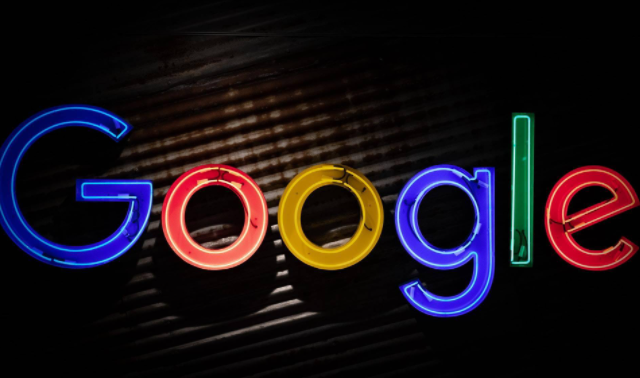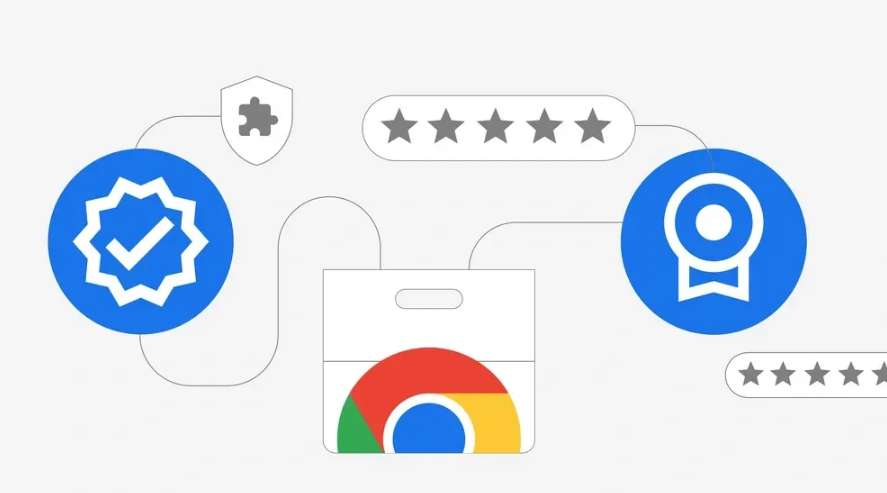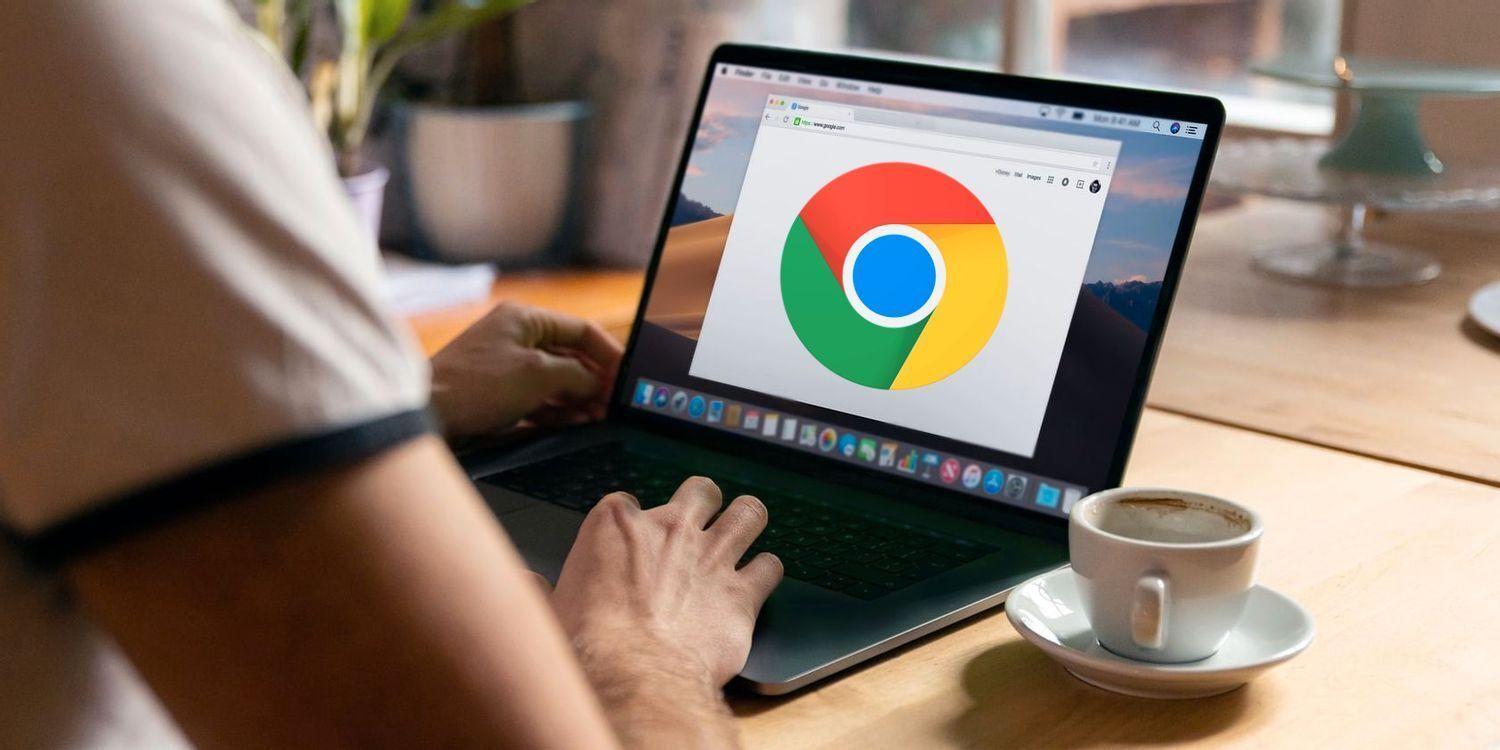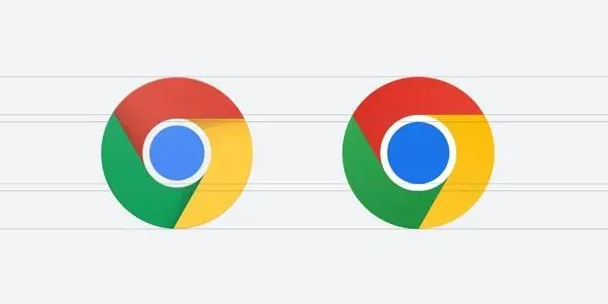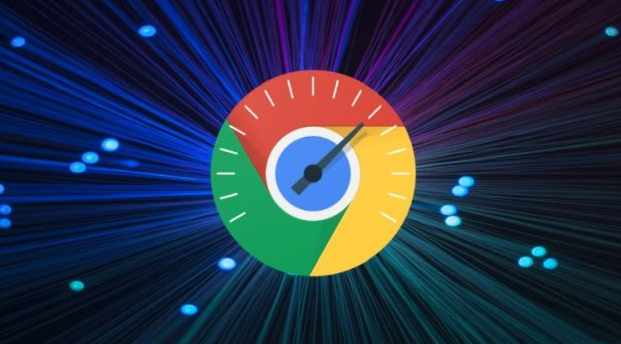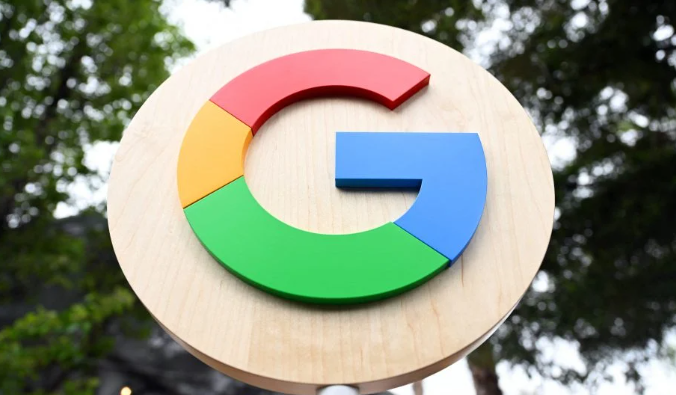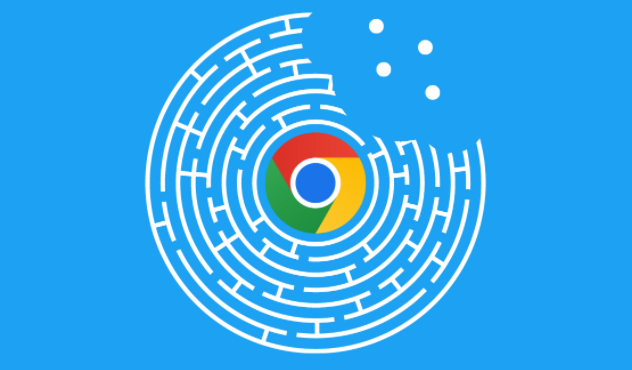教程详情

首先,打开Chrome浏览器。在浏览器的右上角,找到并点击三个垂直排列的点,这是Chrome浏览器的菜单按钮。
接着,从下拉菜单中选择“历史记录”选项。这会打开一个新的页面,显示你之前浏览过的网站列表。
在这个历史记录页面中,你可以看到一个搜索框和一些筛选选项。如果你想清理特定的历史记录,可以在搜索框中输入关键词,然后按下回车键进行搜索。
如果你只想清理某个时间段内的历史记录,可以使用筛选选项。点击“更多”按钮,然后选择“按时间排序”。这样,你就可以根据时间来筛选历史记录了。
当你找到了需要清理的历史记录后,点击该记录左侧的小勾,选中它。你也可以使用键盘上的Ctrl键(或者Mac上的Command键)来多选多个记录。
最后,点击页面底部的“删除”按钮。在弹出的确认对话框中,再次确认你的选择,然后点击“确定”。这样,选中的历史记录就会被清理掉了。
需要注意的是,清理历史记录后,你将无法再查看这些被删除的记录。所以,在进行清理操作之前,请确保你已经备份了重要的信息。